Anda berada di tengah -tengah sesuatu di PC Anda saat tiba -tiba Windows Security muncul dengan pesan: “ Integritas memori tidak dapat dihidupkan . ' Ah, kesalahan Windows lain.
Meskipun kesalahan ini tidak akan benar -benar merusak sistem Anda, tentu saja itu tidak dapat dianggap sebagai sesuatu yang tidak penting. Namun, jangan khawatir, memperbaikinya tidak rumit seperti kedengarannya. Di artikel ini, kami telah mengumpulkan 6 metode untuk membantu Anda memperbaiki kesalahan dan mendapatkan Integritas memori kembali dan berjalan.
Apa itu integritas memori?Integritas memori, juga dikenal sebagai Hypervisor-Dotected Code Integrity (HVCI), IS fitur keamanan yaitu Diaktifkan secara default pada sebagian besar perangkat Windows 11 baru . Ini memanfaatkan keamanan berbasis virtualisasi (VBS) untuk menciptakan lingkungan yang terisolasi, mencegah kode yang tidak sah merusak proses kritis. Selain itu, ini memastikan bahwa hanya driver yang dapat dipercaya yang dipasang dengan memblokir pengemudi yang tidak ditandatangani atau tidak kompatibel, lebih meningkatkan keamanan sistem.
Namun, beberapa pengguna melaporkannya Integritas memori mati di sistem mereka dan tidak bisa dihidupkan karena pesan kesalahan. Misalnya, pengguna di forum Microsoft pernah berbagi celaka ini, yang digaungkan oleh ribuan orang lain yang memiliki masalah yang sama 1 .
Seperti yang diisyaratkan pesan kesalahan, masalah ini biasanya disebabkan oleh pengemudi yang tidak kompatibel , yang mungkin dihasilkan dari shutdown sistem yang tidak tepat, BSOD baru -baru ini (Blue Screen of Death), atau memasang perangkat baru di komputer Anda. Menyelesaikannya sering melibatkan memperbarui, mengganti, atau menghapus driver yang bermasalah untuk mengembalikan integritas memori dan meningkatkan keamanan sistem Anda.
Cara memperbaiki integritas memori tidak menyala
Berikut adalah 6 metode yang terbukti efektif dalam menyelesaikan masalah ini. Mulailah saja dari atas dan turunkan jalan Anda karena kami telah mengaturnya berdasarkan efektivitas dan kesederhanaan mereka secara keseluruhan.
- Instal Pembaruan Windows
- Nonaktifkan driver yang bermasalah
- Uninstall driver yang bermasalah
- Perbarui driver Anda
- Gunakan alat pnputil
- Perbarui BIOS (jika diperlukan)
Perbaiki 1: Instal Windows Update
Ketika pengemudi menjadi sudah ketinggalan zaman atau bertentangan, mereka dapat mencegah fitur keamanan kritis seperti integritas memori untuk mengaktifkan. Untungnya, Windows secara teratur memeriksa pembaruan driver dan sistem melalui pembaruan Windows, sehingga menginstal pembaruan terbaru sering dapat menyelesaikan masalah dan mengembalikan fungsionalitas integritas memori.
Inilah cara melakukannya:
- Di keyboard Anda, tekan Kunci Logo Windows Dan SAYA pada saat yang sama untuk membuka jendela Pengaturan.
- Klik Pembaruan Windows > Periksa pembaruan .

- Tunggu sebentar saat Windows mencari pembaruan yang tersedia. Jika pembaruan tersedia, klik untuk mengunduh dan menginstalnya. Jika tidak ada pembaruan yang ditemukan, silakan lewati Perbaiki 2 .
- Setelah diinstal, restart PC Anda untuk menerapkan perubahan.
- Periksa untuk melihat apakah integritas memori dapat dihidupkan. Jika ya, maka bagus! Jika itu bukan kegembiraan, silakan beralih ke Perbaiki 2 , di bawah.
Perbaiki 2: Nonaktifkan pengemudi yang tidak kompatibel
Driver yang tidak kompatibel atau ketinggalan zaman adalah penyebab kesalahan 'integritas memori tidak menyala'. Mereka mungkin bertentangan dengan fitur keamanan Windows, mencegah perlindungan kritis seperti integritas memori berfungsi sebagaimana dimaksud. Dengan menonaktifkan driver yang bermasalah, Anda menghentikannya dari mengganggu sistem, berpotensi menyelesaikan kesalahan dan memungkinkan integritas memori untuk dihidupkan.
Untuk menonaktifkan driver yang tidak kompatibel, pertama, Anda harus mengidentifikasi driver yang bersalah, dan kemudian menonaktifkannya di Device Manager.
Inilah langkah -langkahnya:
Langkah 1: Periksa pengemudi yang tidak kompatibel
- Di keyboard Anda, tekan Kunci Logo Windows Dan SAYA untuk membuka Pengaturan jendela.
- Navigasikan ke Privasi & Keamanan > Windows Security .
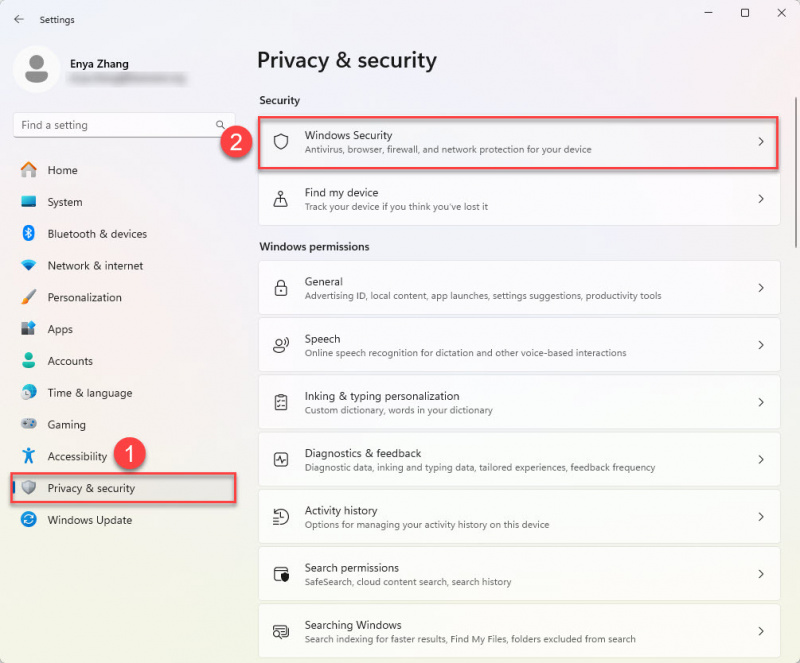
- Memilih Keamanan Perangkat .
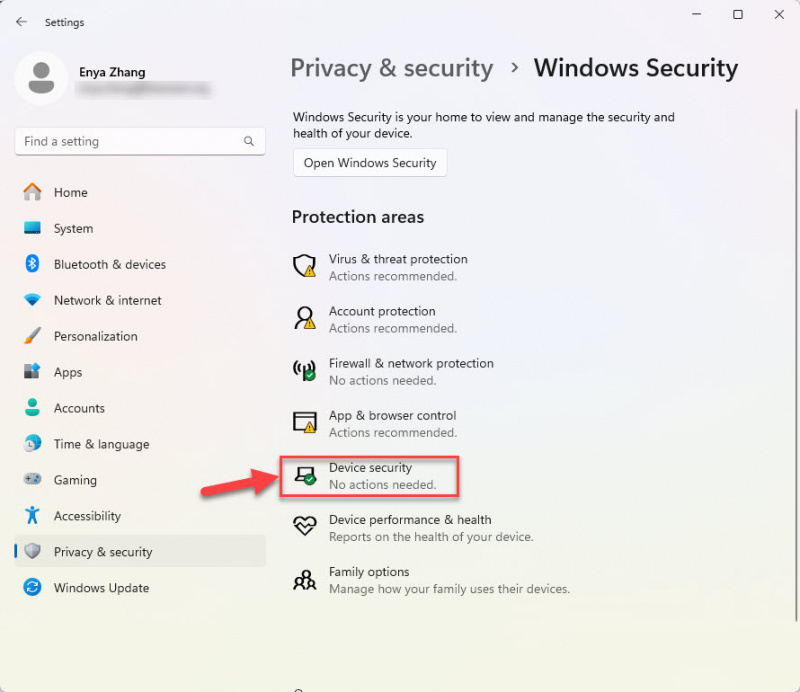
- Di bawah Detail isolasi inti , cari daftar pengemudi yang tidak kompatibel.
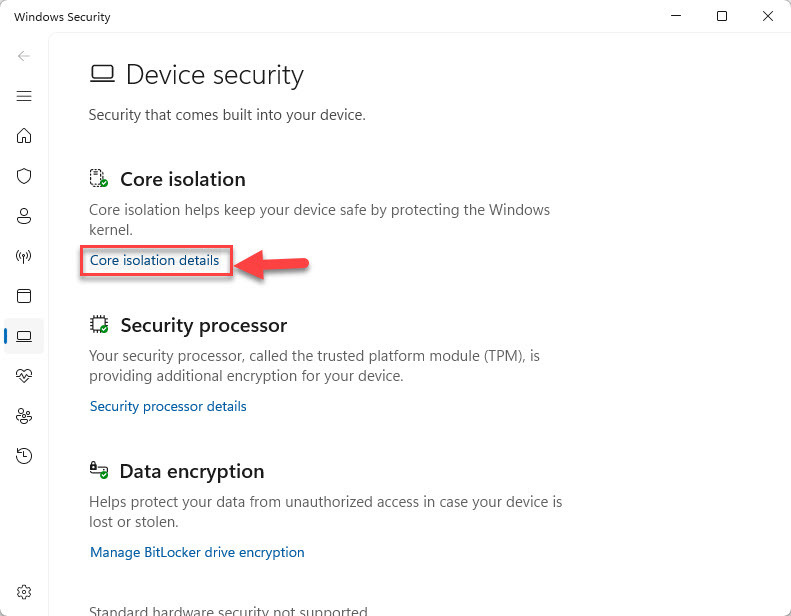
- Perhatikan nama driver yang muncul dalam daftar.
Langkah 2: Nonaktifkan driver yang bermasalah
- Di keyboard Anda, tekan Kunci Logo Windows Dan X serentak. Lalu pilih Manajer Perangkat .

- Untuk setiap driver bermasalah, klik kanan di atasnya dan pilih Nonaktifkan perangkat .
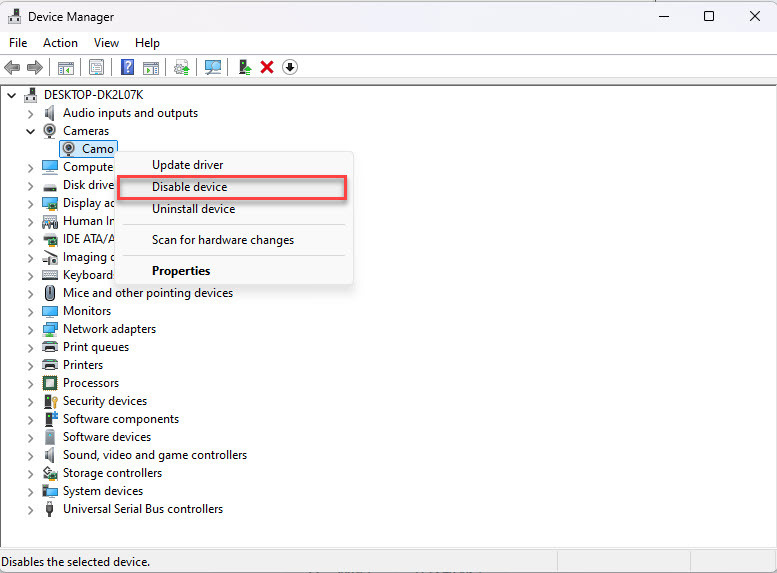
- Konfirmasikan tindakan dan restart PC Anda.
- Periksa apakah Anda sekarang dapat mengaktifkan integritas memori. Jika masalah tetap ada, lanjutkan ke perbaikan berikutnya.
Secara default, Device Manager hanya menampilkan driver aktif saat ini. Jika Anda tidak dapat menemukan driver yang tidak kompatibel di Device Manager, itu mungkin karena driver diinstal pada sistem Anda tetapi saat ini tidak digunakan. Untuk mengungkapkan driver tersembunyi, cukup buka menu atas, lalu klik Melihat > Tampilkan perangkat tersembunyi .
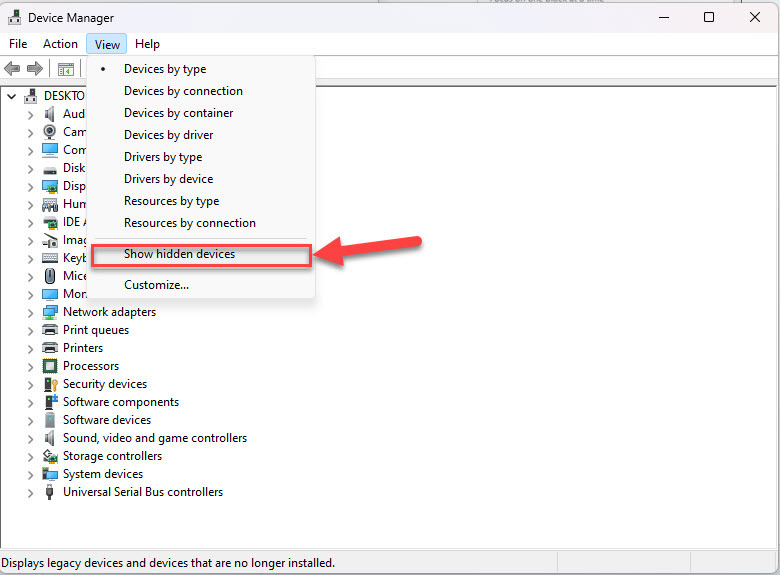
Setelah itu, periksa daftar yang diperluas untuk setiap driver abu-abu dan klik Cacat perangkat . Konfirmasikan tindakan jika diminta.
Perbaiki 3: Hapus instalan driver yang bermasalah
Jika menonaktifkan driver yang bermasalah tidak menyelesaikan masalah ini, Anda mungkin ingin mencoba menghapusnya. Menghapus driver yang salah membantu memastikan mereka tidak dapat lagi mengganggu sistem Anda, dan berpotensi memperbaiki Integritas memori tidak dapat dihidupkan kesalahan.
Sekarang, Anda sudah mengidentifikasi driver yang tidak kompatibel dari perbaikan sebelumnya, jadi uninstalling itu harus langsung.
Inilah cara untuk melanjutkan:
- Di keyboard Anda, tekan Kunci Logo Windows Dan X serentak. Lalu pilih Manajer Perangkat .

- Klik kanan pada driver yang tidak kompatibel dan pilih Menghapus perangkat .
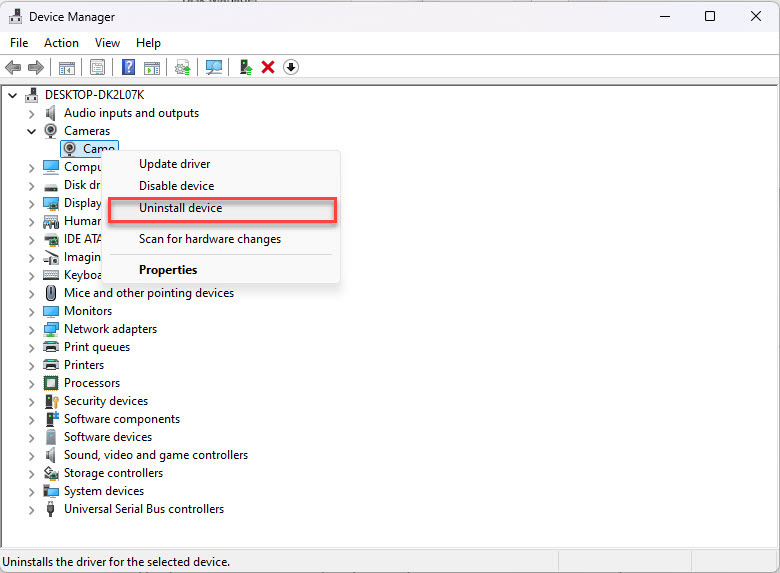
- Konfirmasikan uninstallation jika diminta.
- Setelah menghapus pemasangan driver, restart sistem Anda sehingga perubahan berlaku.
- Setelah sistem restart, periksa apakah Anda sekarang dapat mengaktifkan integritas memori. Jika masalah diselesaikan, maka selamat! Tetapi jika masih berlanjut, silakan lanjutkan ke Perbaiki 4 , di bawah.
Perbaiki 4: Perbarui driver Anda
Kesalahan 'integritas memori tidak dapat dihidupkan' sering disebabkan oleh pengemudi yang tidak kompatibel atau ketinggalan zaman yang mencegah sistem mengaktifkan fitur keamanan ini. Jika menonaktifkan atau menghapus pemasangan, driver yang bermasalah tidak menyelesaikan masalah, memperbarui ke versi terbaru dapat membantu memulihkan kompatibilitas dan mengaktifkan integritas memori. Untuk melakukannya, Anda bisa Fokus pada driver perangkat keras (mis. Penyimpanan, GPU, adaptor jaringan atau driver chipset) .
Jika Anda tidak punya waktu, kesabaran, atau keterampilan untuk memperbarui pengemudi secara manual, Anda dapat melakukannya secara otomatis Pengemudi mudah . Driver Easy akan secara otomatis mengenali sistem Anda dan menemukan driver yang benar untuk itu. Anda tidak perlu tahu persis sistem apa yang sedang dijalankan komputer Anda, Anda tidak perlu bermasalah dengan driver yang salah yang akan Anda unduh, dan Anda tidak perlu khawatir membuat kesalahan saat menginstal. Pengemudi mudah menangani semuanya.
- Unduh Dan memasang Pengemudi mudah.
- Jalankan driver mudah dan klik Pindai sekarang tombol. Driver Easy kemudian akan memindai komputer Anda dan mendeteksi driver masalah.
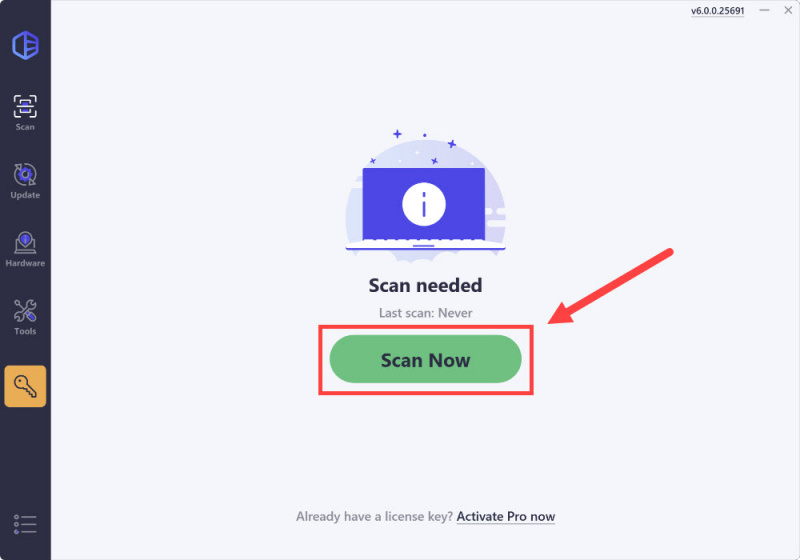
- Klik Perbarui semua untuk secara otomatis mengunduh dan menginstal versi yang benar semua driver yang hilang atau ketinggalan zaman pada sistem Anda (ini membutuhkan Versi Pro - Anda akan diminta untuk memutakhirkan saat Anda mengklik memperbarui semua).
Jika Anda belum siap untuk membeli versi Pro, Driver Easy menawarkan a Uji coba gratis 7 hari Itu menyediakan akses ke semua fitur Pro, termasuk unduhan berkecepatan tinggi dan instalasi satu klik. Anda tidak akan ditagih sampai masa percobaan berakhir.)
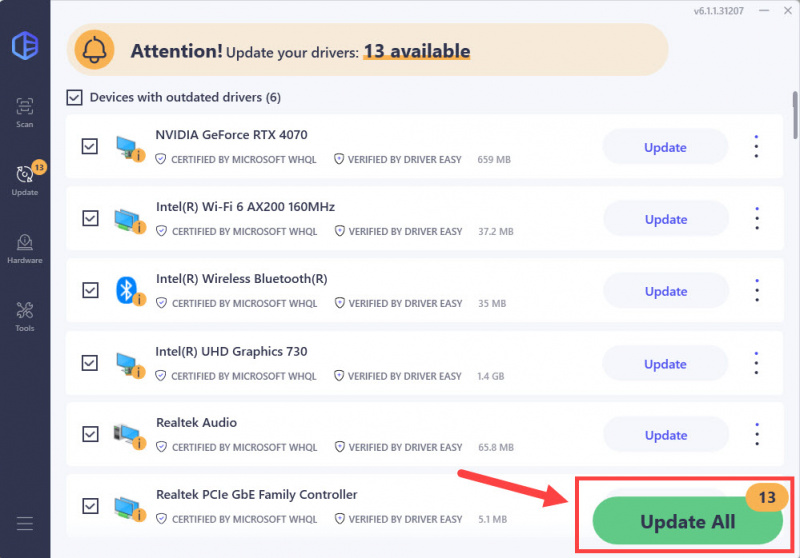
- Mulai ulang komputer Anda agar perubahan berlaku.
- Periksa untuk melihat apakah integritas memori dapat diaktifkan. Jika kesalahan masih belum terselesaikan, silakan lanjutkan Perbaiki 5 .
Pro Tip: Pilih versi driver yang lebih stabil dengan driver mudah
Pernah bertanya -tanya apakah versi driver terbaru selalu cocok untuk sistem Anda? Terkadang, versi sebelumnya mungkin menawarkan stabilitas atau kompatibilitas yang lebih besar, terutama ketika berurusan dengan kesalahan seperti 'integritas memori tidak dapat dihidupkan.'
Easy pengemudi Lihat semua versi driver Fitur memungkinkan Anda menjelajahi secara manual dan memilih dari daftar versi driver yang tersedia. Untuk melakukannya, cukup klik ikon tiga titik di sebelah nama driver, pilih Lihat semua versi driver , dan uji versi yang berbeda untuk menemukan yang paling cocok untuk pengaturan Anda.
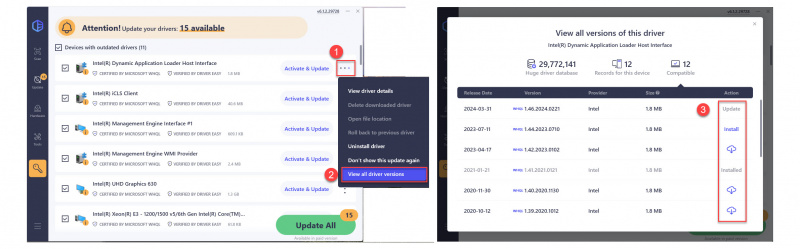
Perbaiki 5: Gunakan alat pnputil
Itu Alat pnputil adalah utilitas baris perintah bawaan di Windows yang dirancang untuk mengelola driver Plug and Play (PNP). Ini memungkinkan pengguna untuk mendaftar, menambah, menghapus, dan memanipulasi driver yang diinstal pada sistem mereka. Untuk kesalahan 'integritas memori tidak dapat dihidupkan', pnputil dapat membantu Anda mengidentifikasi dan menghapus driver yang tidak kompatibel atau tidak ditandatangani yang mungkin memblokir fitur. Ini sangat membantu jika driver yang bermasalah tidak terlihat di Device Manager.
Inilah cara menggunakan pnputil untuk mengatasi masalah ini:
- Di keyboard Anda, tekan Kunci Logo Windows dan ketik cmd . Kemudian, klik kanan Command prompt dan pilih Jalankan sebagai administrator .
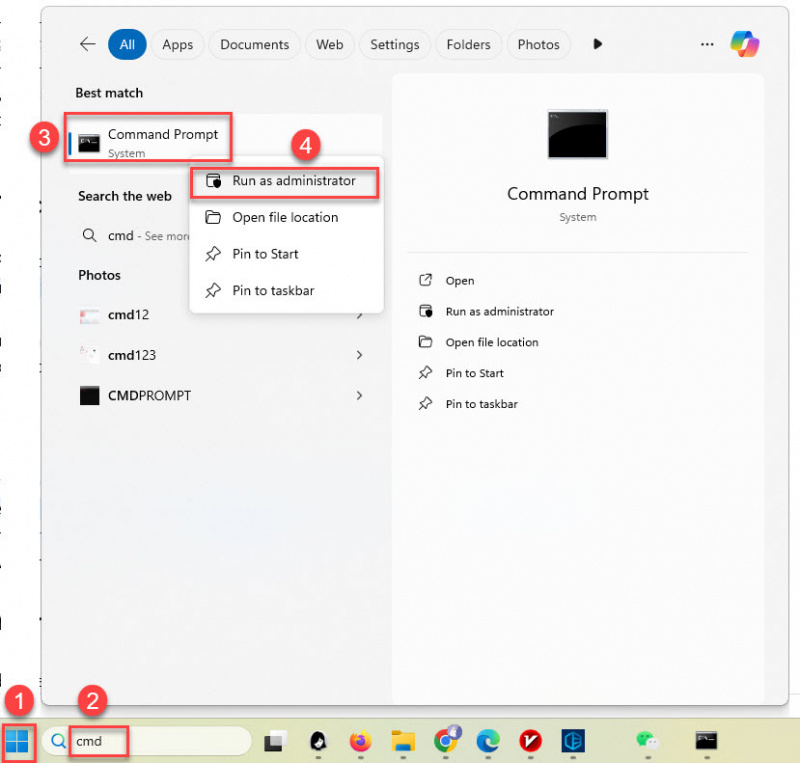
- Di jendela Command Prompt, ketik C80B57A19C74DA5B968F1579EEECA3EA62195794 dan tekan Memasuki . Ini akan menghasilkan daftar semua driver pihak ketiga yang diinstal pada sistem Anda.
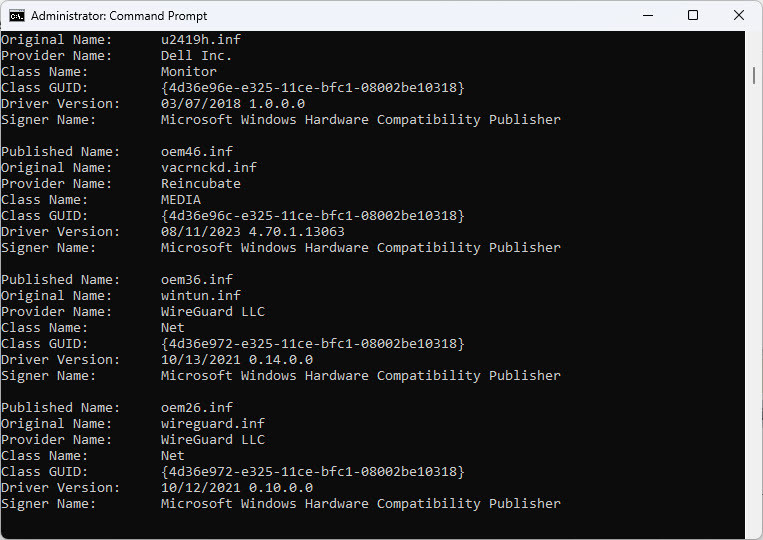
- Cari setiap driver yang ditandai sebagai tidak ditandatangani atau mereka yang cocok dengan detail dari pengemudi yang tidak kompatibel yang dilaporkan di bawah isolasi inti.
- Setelah Anda mengidentifikasi driver yang bermasalah, gunakan perintah berikut untuk menghapus instalannya:
pnputil /delete-driver <driver_name.inf> /uninstall
Perhatikan bahwa Anda perlu mengganti f26d8030fe592c1d16953287164d728a746e42f7 dengan nama yang tepat dari file driver (mis., 402275c83bfe350874df6432e7054ad19913e7c). - Konfirmasikan penghapusan saat diminta.
- Mulai ulang komputer Anda dan periksa apakah integritas memori sekarang dapat diaktifkan. Jika masalah tetap ada, lanjutkan ke perbaikan berikutnya.
Perbaiki 6: Perbarui BIOS (jika diperlukan)
Jika tidak ada metode sebelumnya yang menyelesaikan kesalahan 'integritas memori tidak dapat dihidupkan', masalah ini dapat terletak lebih dalam di dalam firmware sistem Anda. BIOS yang sudah ketinggalan zaman atau tidak dikonfigurasikan (sistem input/output dasar) dapat mencegah fitur keamanan tertentu, termasuk integritas memori, dari berfungsi sebagaimana dimaksud. Memperbarui BIOS Anda memastikan kompatibilitas dengan standar perangkat keras dan perangkat lunak terbaru dan dapat mengatasi masalah tersebut.
Jadi, apa itu BIOS, dan bagaimana memperbarui BIOS membantu menyelesaikan 'integritas memori tidak menyala' kesalahan? BIOS adalah firmware penting yang menginisialisasi komponen perangkat keras ketika komputer Anda dimulai dan menyediakan layanan runtime untuk sistem operasi Anda. Produsen sering melepaskan pembaruan BIOS untuk meningkatkan stabilitas sistem, keamanan, dan kompatibilitas dengan fitur baru seperti integritas memori. Memperbarui BIOS dapat menghilangkan masalah kompatibilitas yang mendasari antara sistem Anda dan drivernya.
Tips Penting:
- Selalu cadangkan data penting Anda sebelum memperbarui BIOS.
- Jika Anda tidak yakin melakukan pembaruan BIOS, konsultasikan dengan tim dukungan pabrikan Anda atau teknisi profesional.
Inilah cara memperbarui bios dengan aman:
Memperbarui BIOS adalah proses yang sensitif. Harap ikuti langkah -langkah dengan cermat untuk menghindari kesalahan sistem.- Periksa versi BIOS Anda saat ini:
- Di keyboard Anda, tekan Kunci Logo Windows Dan R , tipe 51f4d1322c81449c76cfb4f7e275e009f547973e, dan tekan Memasuki .
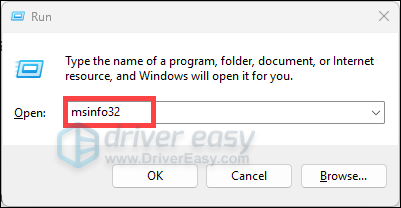
- Cari Versi/Tanggal BIOS Di jendela Informasi Sistem dan perhatikan.
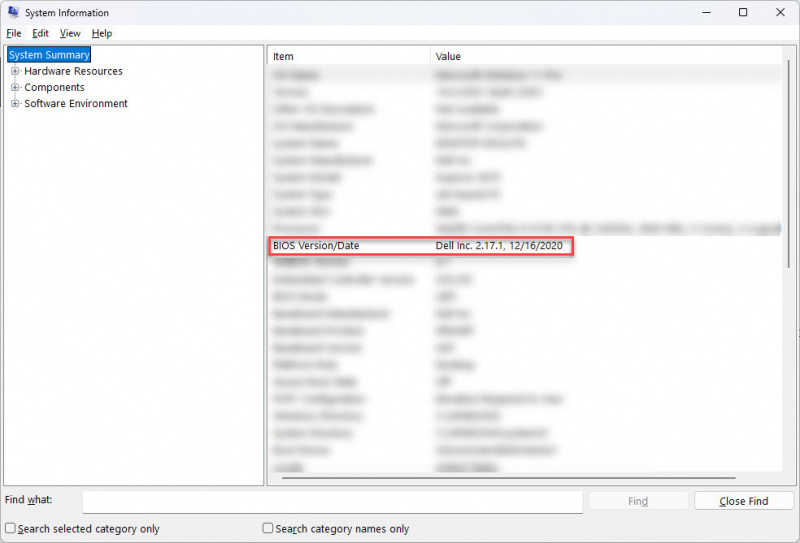
- Di keyboard Anda, tekan Kunci Logo Windows Dan R , tipe 51f4d1322c81449c76cfb4f7e275e009f547973e, dan tekan Memasuki .
- Kunjungi situs web pabrikan:
- Buka PC atau situs web resmi produsen motherboard Anda.
- Arahkan ke Mendukung atau Unduhan Bagian dan cari model komputer atau motherboard Anda.
- Unduh Pembaruan BIOS Terbaru:
- Bandingkan versi BIOS Anda saat ini dengan yang terbaru tersedia. Jika ada versi yang lebih baru, unduh.
- Ikuti instruksi yang disediakan di situs web pabrikan untuk mengunduh dan menyiapkan pembaruan.
- Bersiaplah untuk pembaruan:
- Beberapa pembaruan memerlukan drive USB atau instalasi melalui antarmuka BIOS/UEFI.
- Pastikan perangkat Anda terhubung ke sumber daya yang andal untuk mencegah gangguan selama proses pembaruan.
- Lakukan Pembaruan:
- Ikuti dengan cermat instruksi pabrik untuk menginstal pembaruan BIOS.
- Hindari mematikan sistem Anda atau mengganggu proses saat sedang berlangsung.
- Restart komputer Anda:
Setelah pembaruan, restart sistem Anda dan periksa apakah integritas memori sekarang dapat diaktifkan.
Jika kesalahan tetap ada bahkan setelah memperbarui BIOS, disarankan untuk menghubungi PC atau produsen motherboard Anda untuk bantuan lebih lanjut.
Kesimpulan
Kesalahan 'integritas memori tidak dapat dihidupkan' bisa sedikit membuat frustrasi, tetapi biasanya menunjuk pada masalah pengemudi - apakah ketinggalan zaman, tidak kompatibel, atau tidak ditandatangani. Untungnya, ada beberapa cara sederhana untuk memperbaikinya, mulai dari memperbarui atau menghapus pemasangan driver hingga menggunakan alat seperti pnputil atau memperbarui BIOS Anda.
Perbaikan ini akan membantu meningkatkan integritas memori, memastikan sistem Anda tetap aman. Jika Anda seorang pengguna tingkat lanjut, Microsoft menawarkan alat seperti WDK Debugger Dan Verifier Pengemudi Untuk membantu Anda memecahkan masalah pengemudi yang lebih kompleks.
Kami berharap panduan ini telah membantu. Jika Anda masih mengalami masalah, jangan ragu untuk menjangkau produsen perangkat keras Anda atau dukungan Microsoft untuk bantuan lebih lanjut.
Baca juga: [Diperbaiki] wdcsam64_prewin8.sys mematikan isolasi inti
1: Gunasekara, R. (2022, May 28). Integritas memori tidak dapat dihidupkan [Posting Forum Online]. Jawaban Komunitas Microsoft. 36F76AB2CA527FD9238A872EC169354FF9CAF37

![[Pemecahan Masalah] Mikrofon Microsoft Teams Tidak Berfungsi](https://letmeknow.ch/img/knowledge/50/microsoft-teams-microphone-not-working.jpg)

![[ASK] Perangkat USB tidak dikenal (permintaan deskriptor perangkat gagal)](https://letmeknow.ch/img/other/48/p-riph-rique-usb-inconnu.jpg)


![[ASK] Ksatria 2 mogok di PC](https://letmeknow.ch/img/other/54/chivalry-2-sturzt-ab-auf-dem-pc.jpg)